Comment obtenir un remboursement Pour une application Android achetée sur Google Play

Google Play vous permet de rembourser facilement une application - pour quelque raison que ce soit - dans les deux heures qui suivent son achat. Après cela, la situation devient un peu plus difficile et situationnelle - mais vous pouvez toujours obtenir un remboursement.
Il n'existe pas de moyen automatisé de demander des remboursements pour les achats via l'application depuis Google Play. Vous devrez contacter le développeur ou Google pour obtenir de l'aide pour le remboursement ou la résolution des problèmes liés aux achats via l'application.
Obtenez un remboursement facile dans les deux premières heures
LIEN: Comment empêcher vos enfants de dépenser des milliers de dollars sur les achats intégrés à l'application
La politique de remboursement de Google Play est extrêmement généreuse dans les deux heures qui suivent l'achat d'une application. Dans le passé, cette période de remboursement était de quinze minutes - ce qui n'était souvent pas suffisant pour télécharger un gros jeu et vérifier qu'il fonctionnait sur votre téléphone ou votre tablette. Maintenant, deux heures devraient être beaucoup plus raisonnables.
Dans les deux heures suivant l'achat d'une application, vous pouvez obtenir un remboursement complet pour une raison quelconque - sans poser de questions. Tout est automatisé, mais il est possible que Google intervienne s'il détecte un compte en abusant.
Pour ce faire, ouvrez l'application Google Play sur votre appareil Android, appuyez sur le bouton de menu, puis sur "Mon compte". > Faites défiler jusqu'à la section "Mes commandes". Localisez l'application que vous voulez rembourser. Si moins de deux heures se sont écoulées depuis que vous avez acheté l'application, un bouton "Remboursement" s'affiche. Appuyez sur le bouton "Rembourser". Google Play vous remboursera votre argent et désinstallera l'application de l'appareil Android. L'achat de l'application sur cette page indiquera désormais "Annulé".
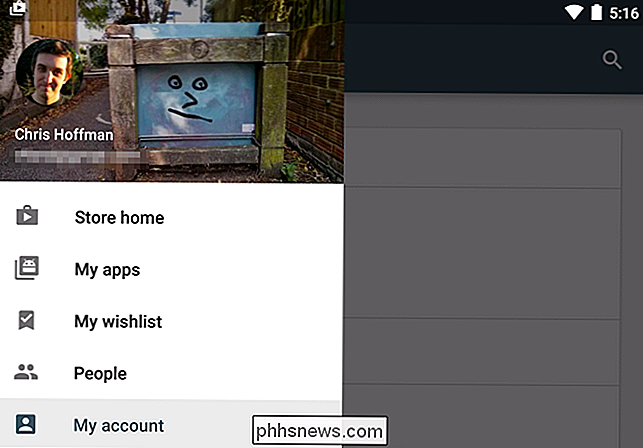
Notez que vous ne pouvez effectuer cette opération qu'une seule fois pour chaque application ou jeu Android. Si vous achetez à nouveau l'application à l'avenir, vous ne serez pas en mesure de la rembourser - ce deuxième achat est permanent. Cela empêche les utilisateurs de rembourser et de racheter continuellement les applications pour éviter de les payer.
Contactez le développeur et demandez
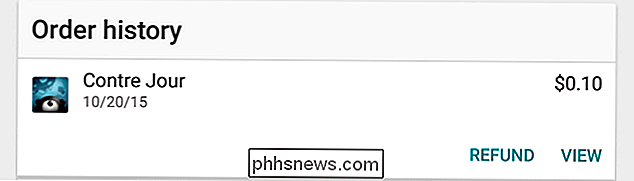
Une fois la période de remboursement de deux heures terminée, c'est tout. Il n'y a plus d'option de remboursement automatique et facile. Au lieu de cela, le développeur de l'application est autorisé à décider si vous obtenez un remboursement ou non. Pour obtenir un remboursement, vous devrez faire appel au développeur de l'application.
Chaque développeur est autorisé à prendre sa propre décision, il n'y a donc aucune politique qui s'applique ici. Toutefois, si une application que vous avez achetée récemment cesse soudainement de fonctionner et devient inutilisable, ce serait une bonne raison de demander un remboursement. Si votre enfant a utilisé votre téléphone ou votre tablette pour acheter une application à votre insu, un développeur peut également décider de vous aider. Si vous voulez simplement récupérer votre argent parce que vous avez terminé un jeu mobile, le développeur ne sera probablement pas très accommodant.
Vous trouverez les informations de contact d'un développeur d'applications sur la page d'une application spécifique. Sur votre smartphone ou votre tablette Android, ouvrez Google Play, recherchez le nom de l'application et consultez sa page. Appuyez sur "Lire la suite", faites défiler vers le bas et recherchez les informations de contact.
Sur un ordinateur, vous pouvez rechercher une application sur le site Web Google Play et consulter la page de l'application. Faites défiler jusqu'à la section "Informations supplémentaires" pour voir les coordonnées du développeur.
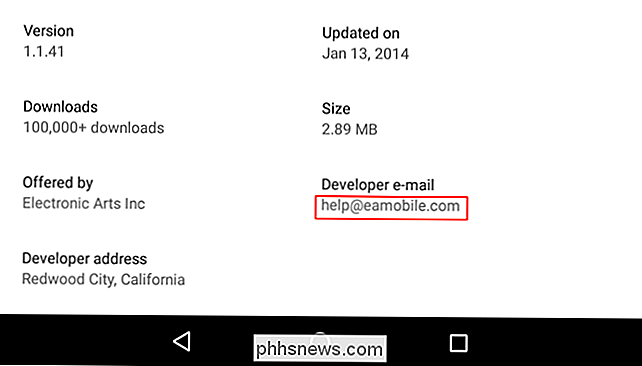
Contactez le développeur et demandez un remboursement, en expliquant pourquoi vous pensez que vous devriez en obtenir un. Le développeur a le dernier mot ici.
Contact Google Pour l'aide
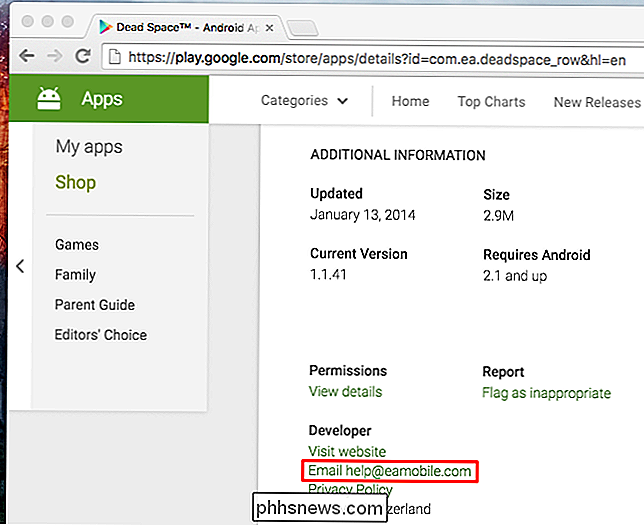
En fait, le développeur n'a pas toujours le dernier mot. Vous pouvez également contacter les personnes du service clientèle de Google Play. Comme dit Google:
"Si le développeur n'a pas les informations de contact répertoriées, n'a pas répondu à votre demande, ou si leur réponse était insatisfaisante, contactez notre équipe de support pour voir si nous pouvons vous aider."
Google probablement ne remboursera pas votre achat, sauf si vous avez une très bonne raison. Toutefois, si vous le faites, cela vaut le coup.
Accédez au site Web d'aide de Google Play, cliquez sur "Contactez-nous", sur "Applications et jeux Android", puis sur "Demander un remboursement". Vous serez en mesure de contacter l'assistance par téléphone, messagerie texte ou e-mail.
La fenêtre de deux heures vous offre un peu de protection, vous permettant d'acheter des applications dont vous n'êtes pas sûr et de voir si elles fonctionnent bien votre téléphone et sont assez bons pour garder.
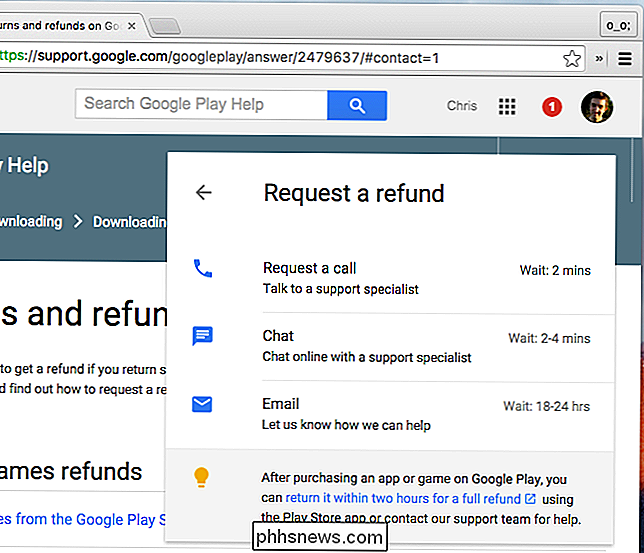
Après cette période de deux heures, vous n'obtiendrez probablement pas de remboursement - à moins d'avoir une bonne raison et que le développeur ou le service client de Google soit utile.

Comment vérifier tous vos comptes de messagerie depuis Gmail
À peu près tout le monde ces jours-ci a plus d'un compte de messagerie, généralement plus que ce qui peut être compté d'une part. Personnellement, j'ai plus de 5 comptes avec différents fournisseurs de services email, y compris Yahoo, Gmail, Cox, mon adresse e-mail, mon adresse e-mail, etc ... Act

Comment iMessage n'affiche pas les effets de message dans iOS 10
IMessage a une énorme mise à jour dans iOS 10, ajoutant des choses comme l'intégration d'applications tierces, des liens riches et un certain nombre de graphiques amusants effets pour les messages. Si vous voyez des messages qui disent quelque chose comme «(envoyé avec de l'encre invisible)» au lieu de voir l'effet Invisible Ink réel, nous avons quelques correctifs à essayer.



